1、第一步:用【对象工具】把图片上的铁丝网框选中。
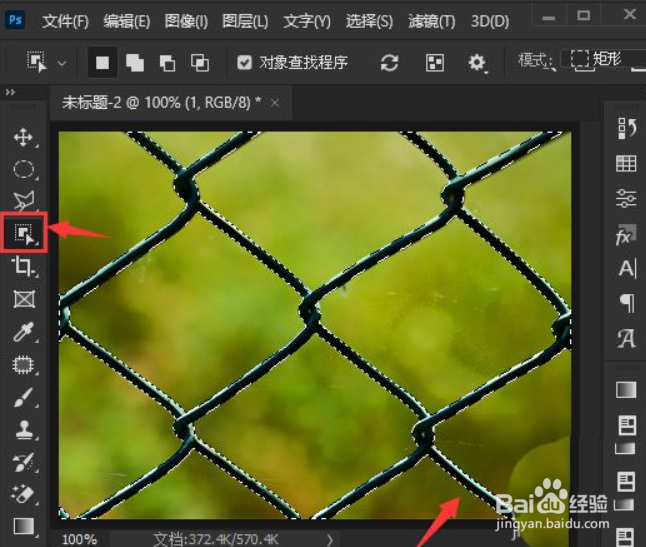
2、第二步:右键【选择的反向】把图片的背景选中。
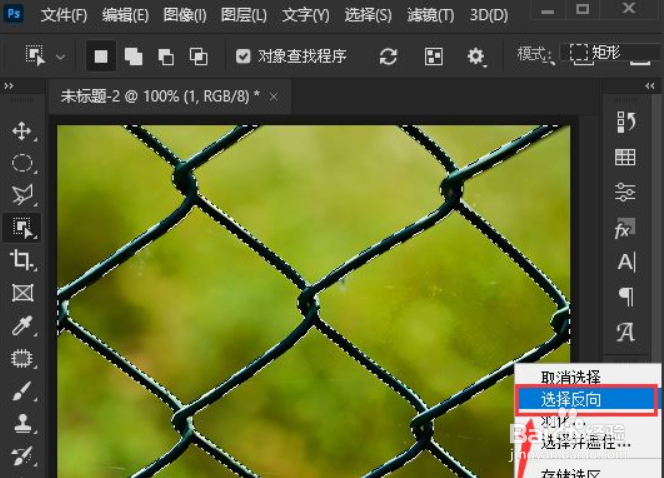
3、第三步:在图层中,把图片选中,右键选择【栅格化图层】。
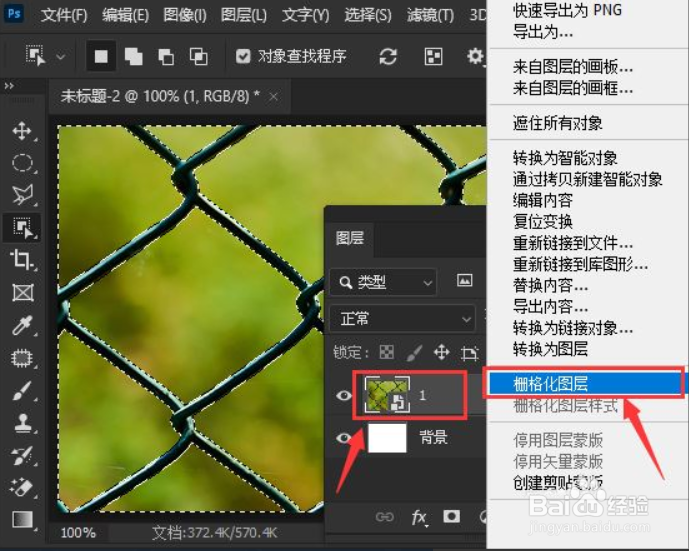
4、第四步:按下【DELETE】键,把图片的背景删除掉。
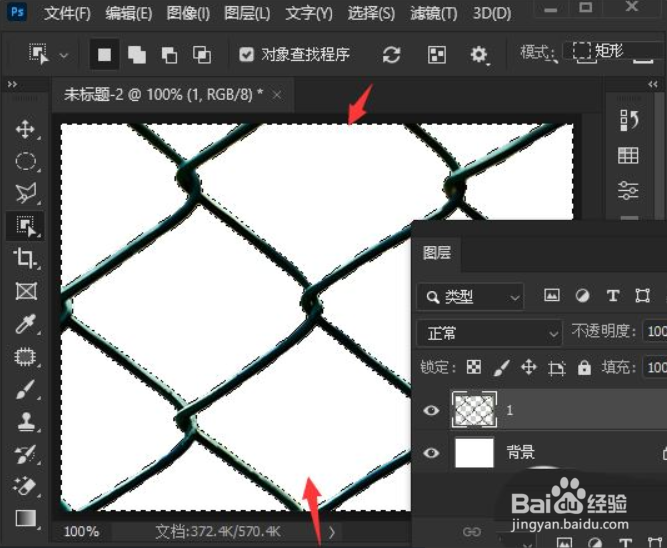
5、第五步:重新拖入一张风景图片,把它放在铁丝网的图层下面就完成了。

时间:2024-10-12 23:24:41
1、第一步:用【对象工具】把图片上的铁丝网框选中。
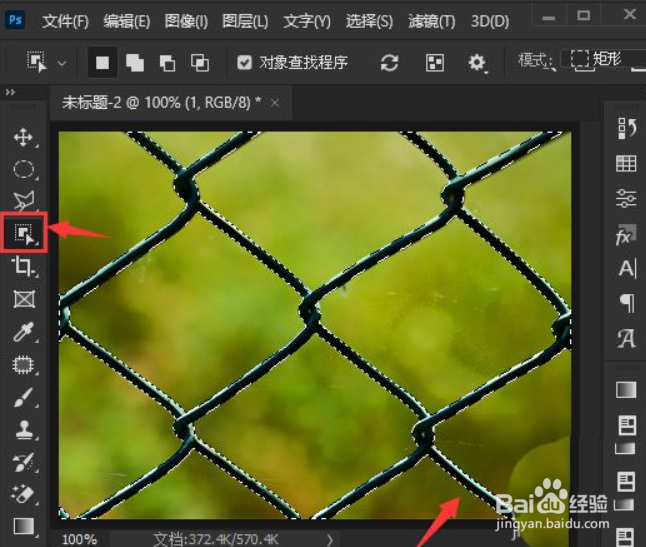
2、第二步:右键【选择的反向】把图片的背景选中。
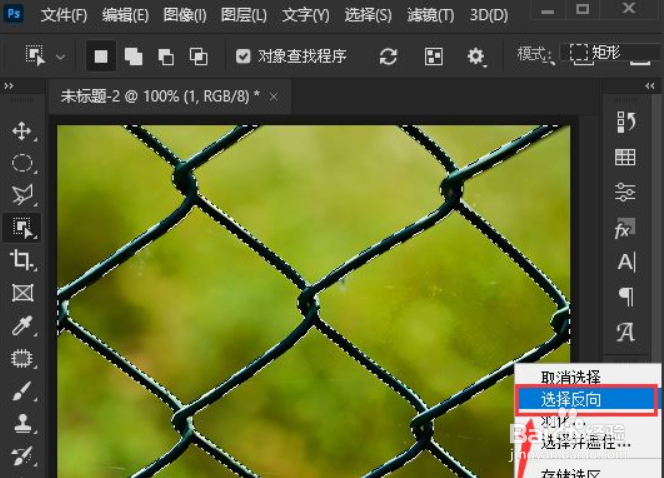
3、第三步:在图层中,把图片选中,右键选择【栅格化图层】。
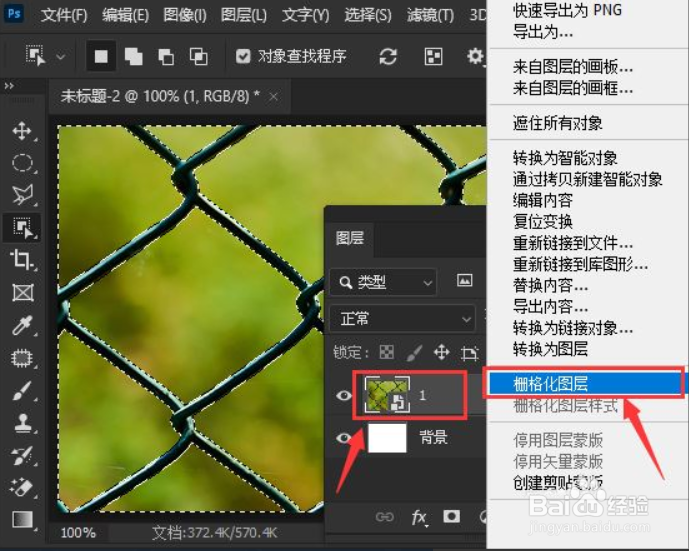
4、第四步:按下【DELETE】键,把图片的背景删除掉。
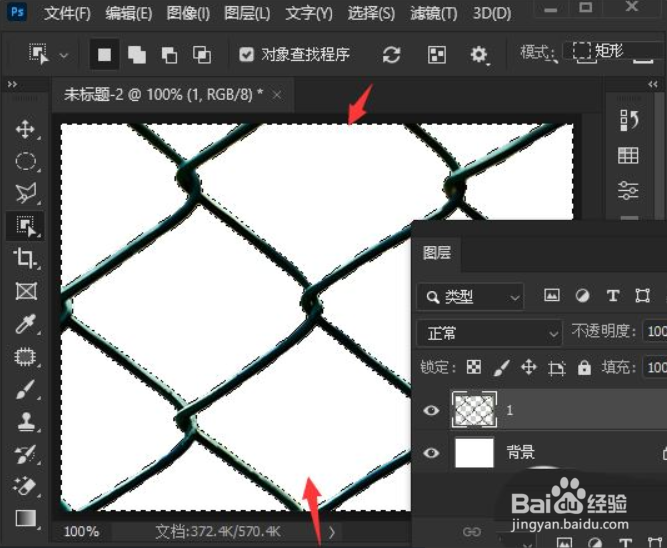
5、第五步:重新拖入一张风景图片,把它放在铁丝网的图层下面就完成了。

